步骤
1、新建一个word文档,打开后在顶部导航栏里选择插入-表格,如下图3。
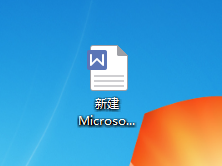

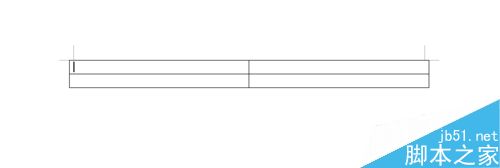
2、比如,我们要建一个简单的签到表,一般需要姓名、签名和电话等,那么我们就需要的在表格中画一条竖线。
如何找到Word公式编辑器?
不论是办公族还是学生党,都会经常使用Word,有时候可能会需要用到一些数学公式,所以,就有网友问道,Word公式编辑器在哪里?今天,小编就来告诉大家Word编辑器的位置,认真看哟! 查找Word编辑器的方法: 1、打开Word文档,单击“插入”→“文本”&r
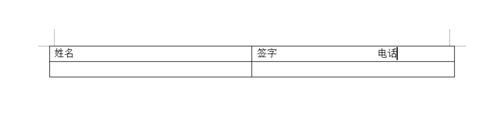
3、那么如何来画呢?我们要在导航栏里选择插入-表格-绘制表格,这个时候我们的光标就会变成如铅笔样子,在需要处画即可。

4、若想把铅笔样子变成光标原样子,需要再次点击下插入-表格-绘制表格。
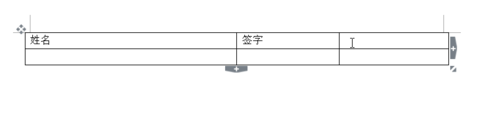
5、这样我们就完成了在表格中画竖线的任务,当然,这只是一个草表,还需要再编辑。
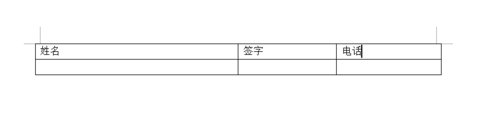
以上就是怎么在word文档中的表格加竖线方法介绍,操作很简单的,有需要的朋友可以参考本文!
Word2016怎么使用后台打印功能打印文件?
Word2016怎么使用后台打印功能打印文件?Word2016中有需要打印的文件,但是打印的时候就没办法使用word编辑文档了,这时候我们就可以使用后台打印功能,边打印边编辑,需要的朋友可以参考下



